شرح كيفية حذف البرامج من جذورها عبر برنامج IObit Uninstaller 11
تأتي معظم تطبيقات ويندوز مزودة بأدوات إلغاء تثبيت مضمنة، ولكن غالبًا ما يصعب العثور عليها وكذلك لا تقوم بوظيفة حذف البرامج من جذورها كما يجب وقد تظل هناك بقايا ملفات تثبيت على حاسوبك. اعتمادًا على مقدار البرامج والتطبيقات التي قمت بتثبيتها، يمكنك قضاء ساعات في البحث عن وسيلة لإلغاء تثبيتها من أجل تسريع جهاز الكمبيوتر الخاص بك والقضاء على بطئه.
لحسن الحظ، هناك برامج إلغاء تثبيت مجانية تسهل إزالة التطبيقات بسرعة من جهاز الكمبيوتر، حتى تلك التي لا تحتوي على وظيفة إلغاء التثبيت الخاصة بها. في مقالتنا اليوم عن البرنامج المميز IObit Uninstaller 11، سنلقي نظرة على ميزات وفوائد تلك الأداة السحرية وستكتشف بنفسك في نهاية المقالة أن هذا البرنامج هو الخيار الأفضل لك فيما يخص إلغاء تثبيت تطبيقات ويندوز. الجدير بالذكر:
” أنه توجد مفاجأة سارة في انتظاركم في نهاية المقال تتمثل في إهداء 100 مفتاح إلى 100 مستخدم من أجل استخدام البرنامج مجانًا لمدة 6 أشهر.”
مميزات برنامج IObit Uninstaller 11
- متوافق مع نظام تشغيل Windows 10 وأنظمة تشغيل ويندوز الأحدث
- يدمج IObit Uninstaller نفسه في القائمة التي تظهر عند النقر بزر الماوس الأيمن، مما يعني أنه يمكنك إزالة البرامج من سطح المكتب أو أي مجلد آخر دون الحاجة إلى فتح IObit Uninstaller أولاً
- يمكنه مراقبة عمليات تثبيت البرامج الأخرى تلقائيًا بحيث عندما تقرر إزالة أحد تلك البرامج المراقبة، سيعرف IObit Uninstaller 11 بالضبط الملفات / المجلدات التي سيتم حذفها لإلغاء تثبيتها بالكامل دون ترك أي آثار
- بعد إلغاء تثبيت أحد البرامج، يبحث IObit Uninstaller 11 في أي ملفات قد تُركت بعد إلغاء التثبيت ويزيلها كذلك من الجهاز بالكامل، ويخبرك مقدار المساحة الخالية التي تم استردادها بعد حذف البرامج من جذورها نهائياً.
- خاصية فرض إلغاء التثبيت هي ميزة في IObit Uninstaller 11 يمكنها إزالة أي برنامج لا يمكن إلغاء تثبيته بالوسائل العادية
- يمكنك مشاهدة قائمة بالبرامج التي نادرًا ما تستخدمها، بالإضافة إلى البرامج التي تشغل مساحة كبيرة على القرص
- ستتم جدولة الملفات التي لا يمكن إزالتها أثناء تشغيل النظام ليتم حذفها عند إعادة تشغيل الكمبيوتر
- يمكنك الاطلاع على جميع التفاصيل الخاصة بأي برنامج قمت بتثبيته على جهاز الكمبيوتر الخاص بك عن طريق النقر بزر الماوس الأيمن عليه واختيار البحث عن البرنامج في Windows Explorer أو البحث عنه عبر الإنترنت

- هناك سجل تتمثل مهمته في حفظ كل شيء قمت بحذفه وبذلك حتى يكون المستخدم مُدركًا لجميع البرامج والتطبيقات التي قام بإزالتها بالتحديد
- يمكن تعطيل برامج بدء التشغيل أو إزالتها تمامًا، ويمكن إنهاء عمليات بدء التشغيل على الفور أو إزالتها من قائمة بدء التشغيل
- في قسم محدث البرامج، توجد قائمة بالبرامج المثبتة التي يمكن تحديثها إلى إصدار أحدث ومن ثمّ بعدها يمكنك الانتقال إلى صفحة التحميل للحصول على الإصدار الأحدث لذلك البرنامج

- يمكن أيضًا إزالة أشرطة الأدوات والمكونات الإضافية للمتصفح وبرامج الجهات الخارجية التي تم حقنها في المتصفحات الخاصة بك
- خاصية فرز لجميع البرامج التي تم تثبيتها حسب تاريخ التحميل أو الحجم أو الاسم أو رقم الإصدار

كيفية حذف البرامج من جذورها عبر IObit Uninstaller 11
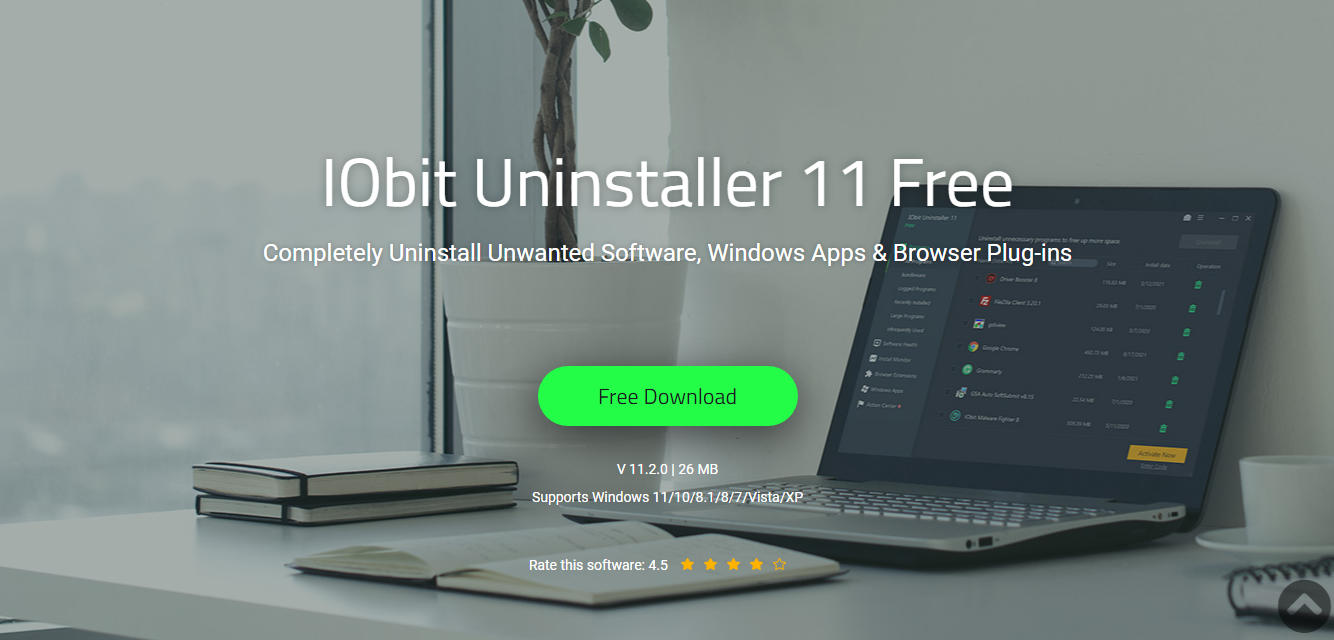
شاشة حذف البرامج
يوفر IObit Uninstaller 11 طرقًا متعددة لإزالة البرامج. ولكن يجب أن يتم اختيار الطريقة المناسبة لإتمام الأمر وفقًا للموقف الذي يعيشه المستخدم:
قم بفتح البرنامج ومن بعدها اذهب إلى القائمة الخاصة بالبرامج المُثبتة على اليسار من أجل أن تكون على دراية بجميع الخيارات الخاصة بإلغاء التثبيت. يمكنك الاطلاع على قائمة بالبرامج المثبتة، وقائمة بالحزم إذا تم تثبيت عدة تطبيقات في وقت واحد، وقائمة بالبرامج المثبتة حديثًا، وقائمة بالبرامج التي تشغل أكبر مساحة على محرك الأقراص الثابتة، وقائمة بالبرامج التي يصعب عليك استخدامها. استخدام من أي وقت مضى.

إذا كانت هذه المعايير هي أفضل طريقة لإلغاء تثبيت أحد البرامج، فحينئذٍ سترغب في فتح IObit Uninstaller 11 بهذه الطريقة واستخدام أحد هذه الخصائص في البرنامج لإزالة التطبيق المعني.
إلغاء التثبيت القوي يعني حذف البرامج من جذورها
هناك حل سحري لإلغاء تثبيت أي برنامج باستخدام IObit Uninstaller وهي الضغط على زر الماوس الأيمن فوق الاختصار الخاص بالبرنامج ومن ثمّ اختيار Powerful Uninstaller. سيقودك هذا إلى فتح البرنامج تلقائيًا وسيعرض عليك خيار حذف ذلك البرنامج نهائيًا. وكذلك بإمكانك حذف البرامج من جذورها بنفس الطريقة السهلة.
هذا هو الطريق الأسهل من القيام بفتح برنامج IObit Uninstaller أولاً، وهو خيار ضروري بالتأكيد وخصوصًا إذا لم يكن ذلك التطبيق أو البرنامج مُدرج في IObit Uninstaller.
الجدير بالذكر أنه إذا قمت بفتح البرامج والميزات من لوحة التحكم، وهي طريقة إلغاء التثبيت المعتادة الموجودة في Windows، فهذه طريقة أخرى للوصول إلى خاصية Powerful Uninstall. قم بالنقر لمرة واحدة فقط على أي تطبيق أو برنامج تريد حذفه ثم انقر فوق هذا الزر لإزالته عن طريق استخدام خاصية Powerful Uninstall.
اقرأ أيضاً: كيفية معرفة البرامج التي يجب حذفها لتسريع الكمبيوتر
إلغاء التثبيت السهل
ميزة Easy Uninstall هي نقطة خضراء صغيرة يمكنك إسقاطها على أحد البرامج لتخبر IObit Uninstaller 11 بإلغاء تثبيته. إنها ميزة مفيدة للغاية وخاصة إذا كان البرنامج الذي تريد إزالته مفتوحًا وقيد التشغيل بالفعل ولكنك لست متأكدًا من كيفية حذفه.
من أجل استخدام تلك الخاصية، يجب الضغط على الأزرار التالية في لوحة المفاتيح وهي Ctrl + Alt + U، أو افتح قائمة أدوات IObit Uninstaller في الجزء العلوي من البرنامج للعثور على Easy Uninstall. حاول أن تقوم بسحب النقطة الخضراء إلى النافذة الخاصة بالبرنامج أو الاختصار الخاص بسطح المكتب ومن ثمّ قم باختيار إلغاء التثبيت لبدء مرحلة إزالة هذا البرنامج من على جهاز الكمبيوتر الخاص بك، أو إنهاء لإغلاق العملية على الفور.
فرض إلغاء التثبيت
إذا توقف تشغيل جهاز الحاسوب الخاص بك أثناء تثبيت أو إلغاء تثبيت أحد البرامج، فقد لا ينجح في الظهور في IObit Uninstaller 11 كتطبيق تم تثبيته للأسف على الرغم من أن وجود البرنامج بالفعل.
كل ما يجب عليك فعله هو تحديد اختصار البرنامج ومن ثمّ سحبه بعد ذلك، هو وأي ملف آخر يخص هذا البرنامج، إلى النافذة الخاصة بميزة Force Uninstall، وسيقوم بعدها البرنامج بالقيام بعملية فحص شاملة للكمبيوتر من أجل البحث عن أي شيء يخص هذا الاختصار أو الملف. عندما يتم العثور على البرنامج صاحب الصلة، سيتولى البرنامج مهمة إلغاء تثبيت جميع الملفات من أجل تنظيف جهاز الكمبيوتر الخاص بك بشكل آمن تمامًا والقضاء على أي أخطار محتملة.

هذا هو الخيار الأفضل إذا لم تكن الطرق المذكورة أعلاه لإزالة البرنامج كافية وأنت تعلم أن هناك بعض الملفات قد تُركت وراءك. يمكنك استخدام تلك الخاصية لإزالة هذا البرنامج كاملًا باستخدام القوة.
يمكن استخدام تلك الميزة من خلال القائمة الخاصة بالأدوات في الزاوية اليمنى بالأعلى من البرنامج.
حذف البرامج العنيدة Stubborn Remove
قد يكون من الصعب إزالة بعض البرامج حتى مع كل الخيارات المذكورة أعلاه، ولهذا السبب يتضمن IObit Uninstaller 11 طريقة أخرى: Stubborn Program Remover. إنه متاح من نفس قائمة الأدوات مثل بعض الخيارات المذكورة أعلاه.

يعمل هذا من خلال تعريفك بمئات البرامج التي تدعمها أداة Stubborn Program Remove. وبالتالي ستسهل عليك تحديد البرامج التي تريد حذفها من تلك القائمة.
ختامًا
من بين جميع برامج إلغاء التثبيت المجانية العديدة الموجودة هناك، فإن هذا البرنامج يخلق بالتأكيد توازنًا جيدًا بين مجموعة جيدة من الميزات وواجهة سهلة الاستخدام. أوضحنا في مقالتنا اليوم بالفعل جميع الطرق العديدة المختلفة لاستخدام IObit Uninstaller 11 أعلاه لإظهار مدى تنوع استخدامات حذف أي شيء وكل شيء تم تثبيته على ويندوز، بغض النظر عن الموقف نفسه الذي يُوضع فيه المستخدم. نقترح بشدة أن تجرب IObit Uninstaller 11 قبل تجربة أي أداة أخرى لإلغاء التثبيت.
كما ذكرنا بالأعلى، سارعوا بتحميل البرنامج من أجل القيام بإزالة جميع البرامج والتطبيقات من على نظام التشغيل ويندوز، وتقديرًا لمستخدمينا قررنا إهداء 100 مفتاح لاستخدام البرنامج مجانًا لمدة 6 شهور كاملة، الفوز بالمفتاح المجاني يخضع لأسبقية التحميل أولًا لذا سارعوا بتنزيل IObit Uninstaller 11.


